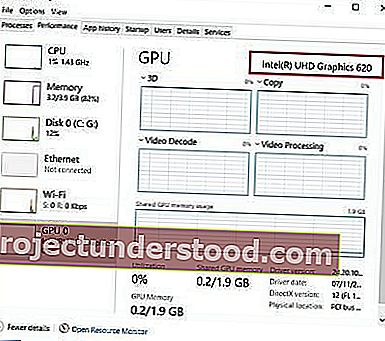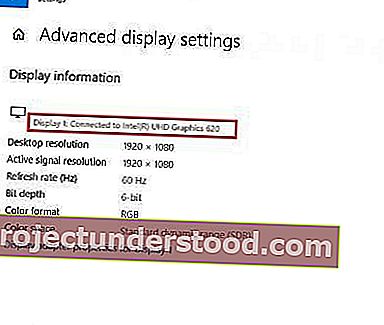Bir oyuncu veya grafik sanatçısıysanız, bir dizüstü bilgisayarda kontrol edeceğiniz ilk şey grafik kartıdır. Açıkça, oyuncular ve video / grafik sanatçıları bir bilgisayarda Grafik Kartını nerede arayacaklarını biliyorlar, ancak normal bir PC kullanıcısıysanız ve bilgisayarda grafik kartınızı nasıl kontrol edeceğinizi bulmaya çalışıyorsanız, bu yazı tam size göre .
Normal bir PC kullanıcısı olduğum için grafik kartı hakkında hiçbir fikrim yoktu; Aslında, birisi bana dizüstü bilgisayarımda hangi grafik kartının olduğunu sorarsa cevabım yok. İşte grafik kartının tam adını ve markasını ve bilgisayarımdaki sürücüsünü bulmak için yaptığım şey.
Bilgisayarımda hangi Grafik Kartına sahibim
Bunu bulmanın epeyce yolu var; Burada tüm bu yolları listeliyorum, sizin için uygun olanı kullanabilirsiniz.
- DirectX Tanı Aracını Kullanma
- Görev Yöneticisini Kullanma
- Ekran Ayarlarını Kullanma
- Aygıt Yöneticisini Kullanma
- Ücretsiz yazılım kullanma.
Gelin bu yöntemlere detaylı bir şekilde bakalım.
1] DirectX Tanı Aracı

DirectX Tanı Aracı aracılığıyla grafik kartınız ve sürücünüz hakkındaki tüm ayrıntı bilgilerini alabilirsiniz.
- Win + R tuşlarına basarak Çalıştır'ı açın, dxdiag yazın ve ENTER'a basın .
- Bu, sisteminiz hakkında ayrıntılı bilgileri gösteren yeni bir pencere açacaktır.
- Ekran sekmesinin altında, grafik kartı ayrıntılarınızı bulacaksınız.
- Grafik kartınızın tam adını ve markasını, sürücüsünü, sürümünü, tarihini ve çok daha fazlasını kontrol edebilirsiniz.
2] Görev Yöneticisi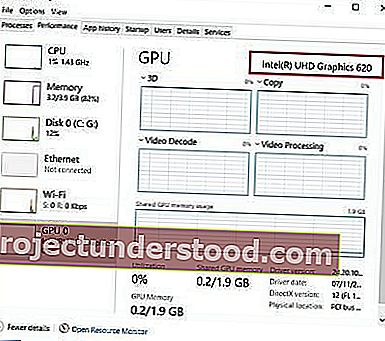
Evet, grafik kartınızı Görev Yöneticisi aracılığıyla da kontrol edebilirsiniz. Win + X tuşlarına basın ve Görev Yöneticisi'ni seçin. Alternatif olarak açmak için CTRL + Shift + ESC tuşlarına basarak da açabilirsiniz.
Git Performans sekmesi altında GPU sekmesi; grafik kartınızı, sürücüsünü, sürümünü ve performans ayrıntılarını da kontrol edebilirsiniz.
3] Ekran Ayarları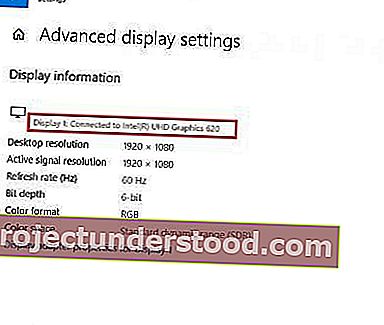
Masaüstünde, sağ tıklayın ve Ekran Ayarlarına gidin . Aşağı kaydırın ve ' Gelişmiş Ekran Ayarları'nı seçin . Orada bilgisayarınızda yüklü grafik kartını bulacaksınız.
Grafik kartınız da kendi kontrol paneline sahip olabilir ve oraya masaüstünüze sağ tıklayarak ulaşabilirsiniz. 
Masaüstünüze sağ tıklayın ve grafik kartı adına tıklayın ve özelliklerini detaylı olarak kontrol edebilirsiniz. Seçenekler ve Destek'e tıkladığınızda fiziksel bellek, işlemci ve hızı, işletim sisteminizin sürümü ve çok daha fazlası gibi tüm ayrıntıları kontrol edebilirsiniz.
4] Aygıt Yöneticisi

Winx Menüsünden Aygıt Yöneticisi'ni açın. Ekran bağdaştırıcılarını genişletin ve belirtilen Grafik Kartı ayrıntılarını göreceksiniz.
Yukarıdaki resimde iki giriş görüyorsunuz:
- Intel (R) HD Graphics 630
- NVIDIA GeForce 930MX.
Bu, Intel'in tümleşik grafik kartı ve NVIDIA'nın özel grafik kartı olduğu anlamına gelir. Yalnızca birinden bahsediliyorsa, bu yalnızca 1, yani tümleşik grafik kartına sahip olduğunuz anlamına gelir.
Daha fazla ayrıntı almak için üzerlerine sağ tıklayın ve Özellikler'i seçin.
Okuyun : Entegre veya Özel Grafik kartı - Hangisine ihtiyacım var?
5] Ücretsiz yazılım kullanma

İşi sizin için yapacak ücretsiz bir yazılım arıyorsanız, CPU-Z'yi indirebilirsiniz. Bu araç, sisteminizin ana cihazları hakkında bilgi toplar. Size sadece Grafik kartınız hakkında bilgi vermekle kalmayacak, aynı zamanda diğer önemli sistem bilgilerini de verecektir. Grafikler sekmesine gidin. Bir giriş görürseniz, yalnızca tümleşik grafik kartınızın takılı olduğu anlamına gelir. Yukarıdaki görüntüde, özel bir NVIDIA kartının da kurulu olduğunu göreceksiniz.
Bunlar, bilgisayarınızda hangi grafik kartının olduğunu kontrol etmenin birkaç yoluydu.
Bu gönderi, Bilgisayarınızın RAM, Grafik Kartı, Video belleği ve bilgisayarınızın diğer donanım özelliklerini nasıl bulacağınızı gösterecektir.